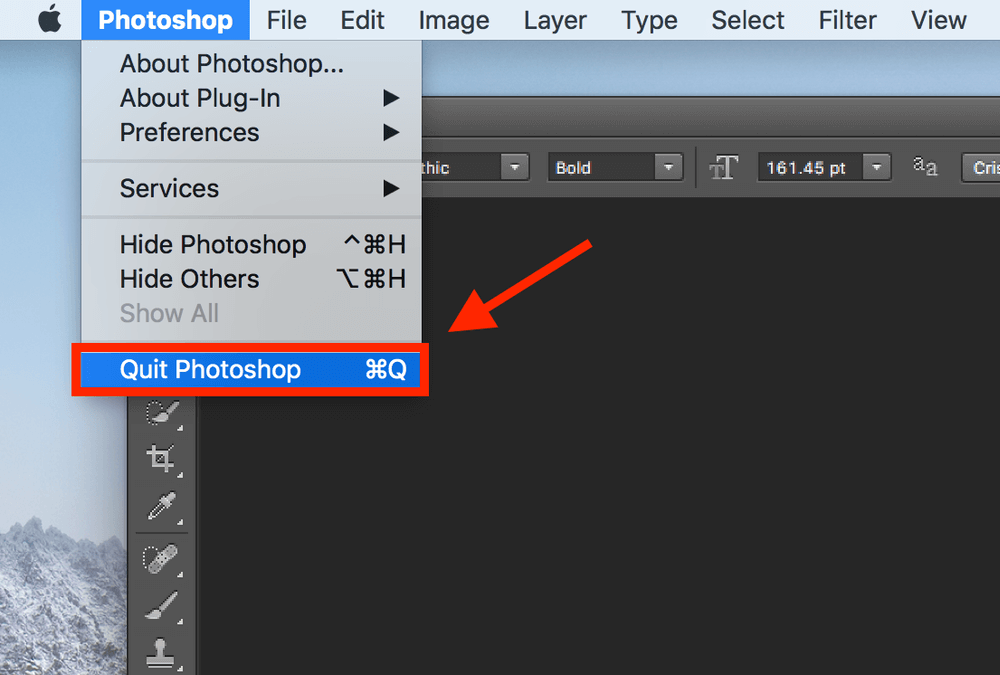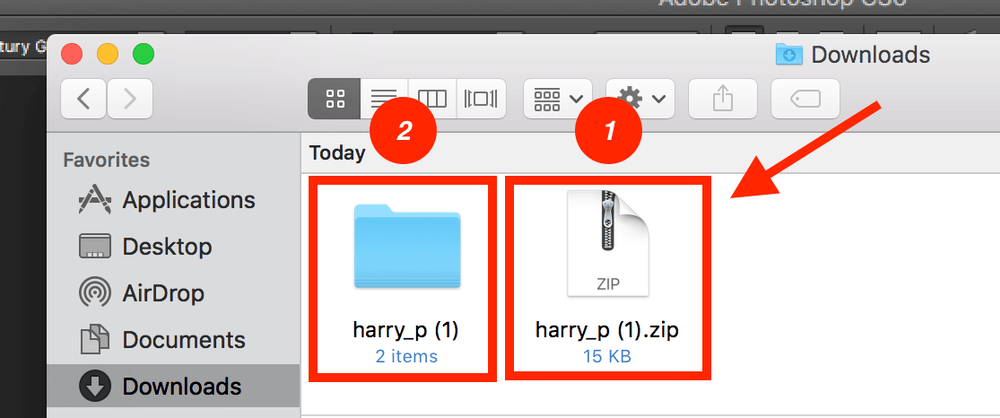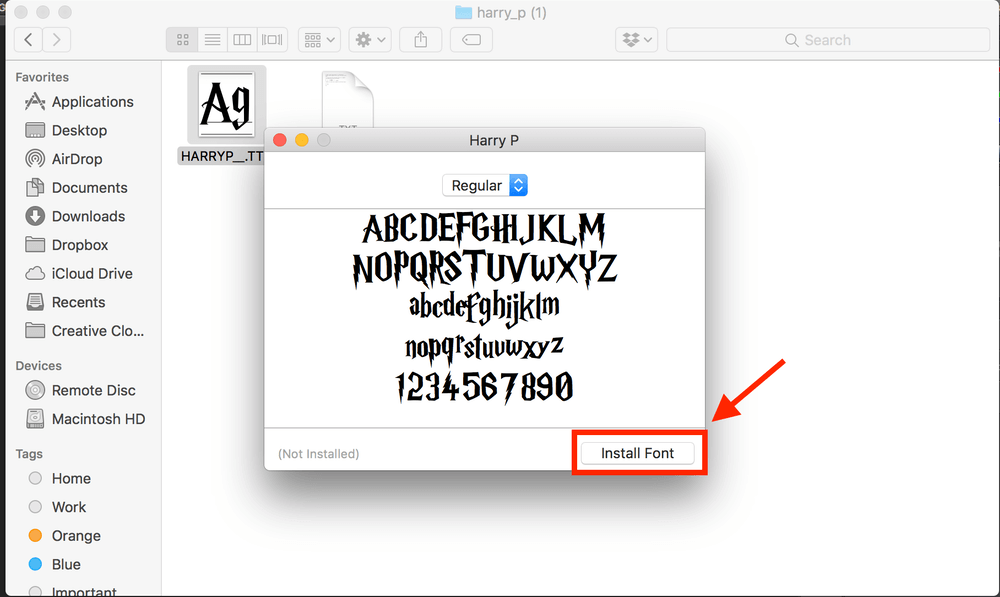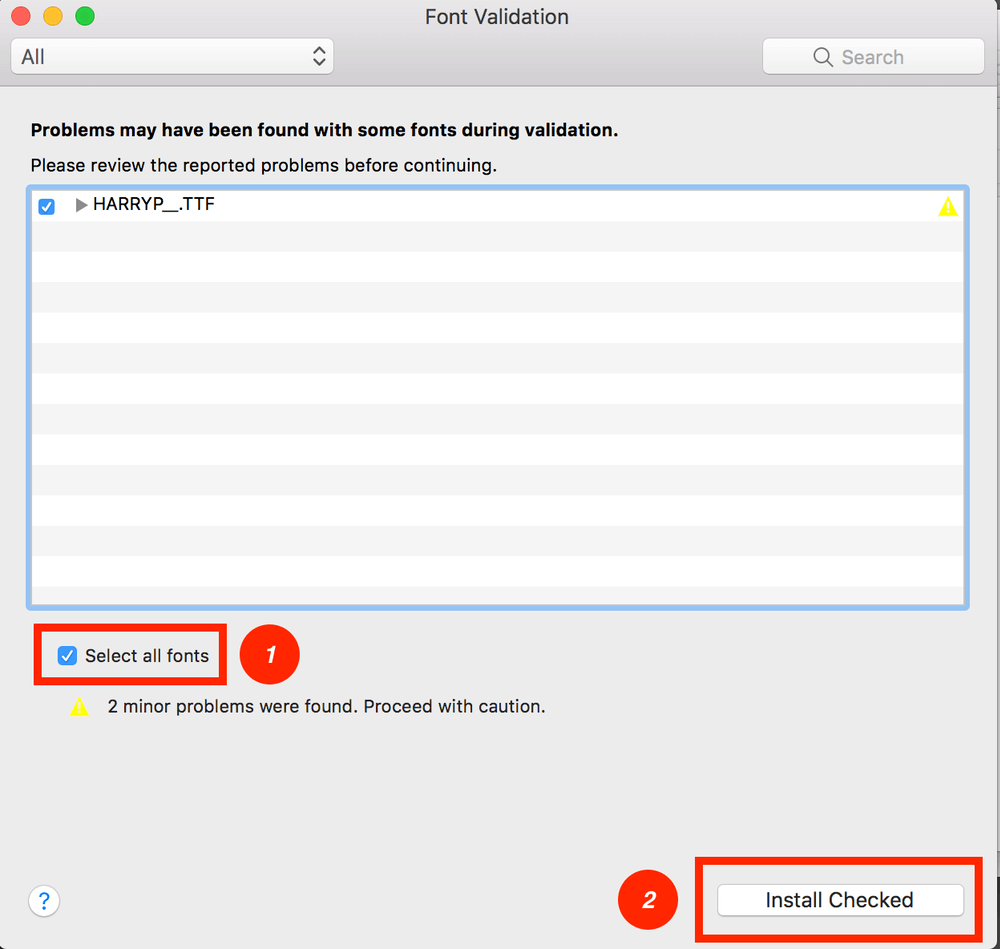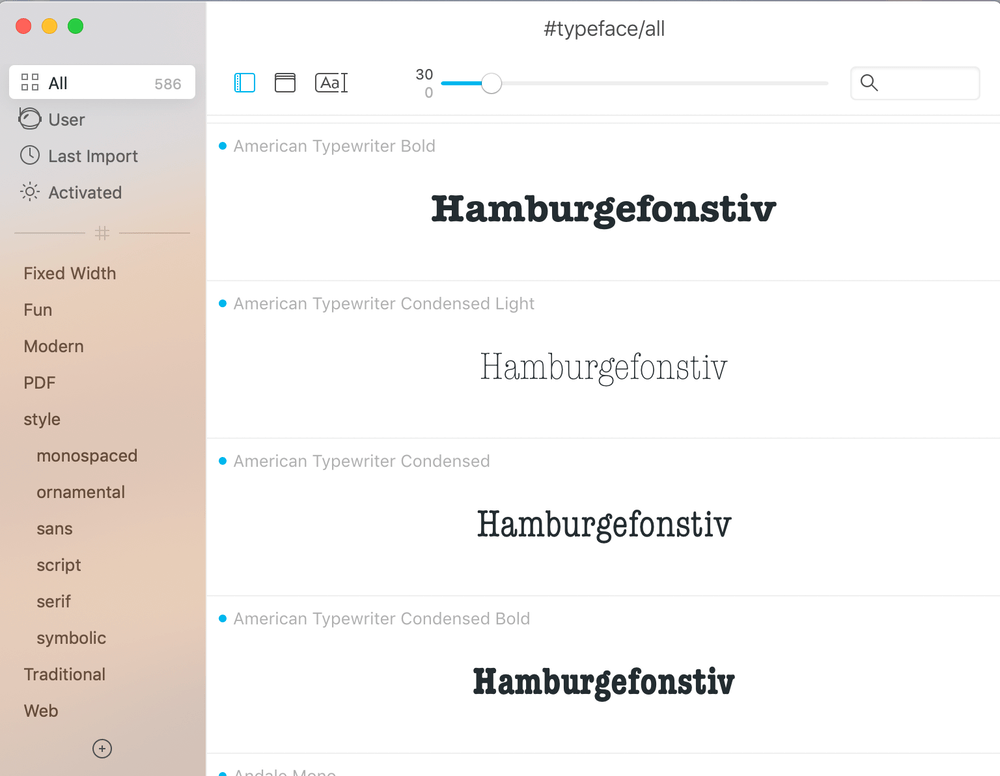Sådan tilføjes skrifttyper til Photoshop på Mac (3 hurtige trin)
Du er ved at designe en plakat. Belysningen af billedet er perfekt, din redigering er solid, og alt hvad du behøver er en god skrifttype til at komplementere billedet. Åh nej! Skrifttyperne på dit system duer simpelthen ikke.
Fortvivl ikke – du er kommet til det rigtige sted! Vi ved alle, hvor vigtige skrifttyper er i enhver form for indhold. Det er derfor, jeg vil vise dig, hvordan du downloader så mange skrifttyper, som du vil, og tilføjer dem til Photoshop på Mac.
Følg nedenstående trin-for-trin guide. Bemærk: Jeg bruger Photoshop CS6 til macOS. Hvis du bruger en anden version, kan skærmbilleder se lidt anderledes ud.
Indholdsfortegnelse
Trin 1: Afslut Photoshop.
Dette er et meget vigtigt skridt. Hvis du ikke afslutter Photoshop først, vil dine nye skrifttyper ikke dukke op, selv efter du har downloadet dem.
Trin 2: Download skrifttyper.
Download de ønskede skrifttyper. For eksempel downloadede jeg Harry Potter-skrifttypen, fordi jeg er en stor fan af filmen
De fleste skrifttyper kan nemt erhverves online. Jeg plejer at gå til FontSpace or 1001 gratis skrifttyper. Din downloadede skrifttype skal være indeholdt i en ZIP-mappe. Alt du skal gøre er at dobbeltklikke på filen, og den vil blive ukomprimeret for at afsløre en ny mappe.
Åbn den ukomprimerede mappe. Du bør se et par elementer. Det vigtigste, du skal være opmærksom på, er filen, der slutter med filtypenavnet TTF.
Trin 3: Installer skrifttype i skrifttypebog.
Dobbeltklik på TTF-filen, og din skrifttypebog skulle vises. Bare klik Installer skrifttype at fortsætte.
På dette tidspunkt kan du løbe ind i en pop-up, hvor du bliver bedt om at validere skrifttypen. Simpelthen ramt Vælg alle skrifttyper og så Installer markeret.
Du vil se din skrifttype med det samme efter at have klikket på Vandret typeværktøj. Nyd den nye skrifttype!
Endnu et tip
Da du er en designer, der bruger en Mac, bør du få en font manager-app kaldet Skrifttype som kan hjælpe dig med at vælge den perfekte type til dit næste design gennem hurtig forhåndsvisning og sammenligning. Appen har en minimal grænseflade, der gør det super nemt at gennemse din samling. Prøv det, og du vil elske det.
Der er også et par gode gratis alternativer, hvis du ikke vil betale for Typeface. Læs vores bedste Mac font manager anmeldelse for mere.
Det er det! Jeg håber, du har fundet denne artikel nyttig. Du er velkommen til at give feedback og fremhæve eventuelle problemer, du er stødt på i kommentarfeltet nedenfor.
Seneste Artikler